Comment installer un certificat SSL dans SATserver ?
Retour à sslCet article concerne l'installation de certificats SSL achetés dans l'environnement my.oxxa.com.
Si vous n'avez pas encore demandé de certificat SSL, veuillez consulter l'article : Comment demander un certificat SSL.
Une fois le certificat reçu, il est possible de l'installer.
Conditions requises pour continuer cet article :- Télécharger le certificat SSL (fichier zip) à partir de my.oxxa.com
- Clé privée (créée en combinaison avec la CSR avant la demande)
Informations sur la clé privéeAvant la demande, vous avez créé une CSR et une clé privée.
Vous avez maintenant besoin de la clé privée pour installer le certificat SSL.
La clé privée appartient à la CSR que vous avez utilisée pour demander le certificat SSL.
Trouver la clé privée dans le SATserverLorsque vous avez créé la CSR via le SATserver, vous trouverez la clé privée dans la CSR créée précédemment.
Vous pouvez trouver la clé privée en allant dans Avancé --> Gérer les certificats et en saisissant la CSR et en cliquant sur Modifier.
Trouver la clé privée via my.oxxa.com Lorsque vous avez créé le CSR via l'environnement my.oxxa.com, vous pouvez trouver la clé privée en vous connectant à l'environnement my.oxxa.com et en regardant les paramètres, à condition que vous ayez indiqué dans la demande que vous voulez que nous stockions votre clé privée.
Installation du certificatPour commencer, connectez-vous à www.satserver.nl et cliquez sur Avancé dans le menu de gauche.
Cliquez ensuite sur Gérer les certificats.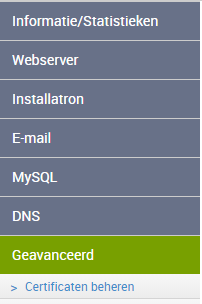
Installation de SSL lorsque la CSR et la clé privée ont été créées dans SATserverUne fois que vous avez cliqué sur Gérer les certificats, vous verrez la CSR créée précédemment. Voir aussi l'image ci-dessous :

Cliquez sur le bouton Modifier.
Vous verrez alors le fichier ZIP avec les certificats et un bouton Choose File.
Cliquez sur le bouton : choose file et sélectionnez le fichier zip à télécharger depuis l'environnement my.oxxa.com. Cliquez sur le bouton : modifier, faites glisser le fichier vers le bouton : choisir un fichier, ou cliquez sur le bouton et sélectionnez le fichier manuellement, puis cliquez sur le bouton importer (voir l'écran d'impression ci-dessous).
La CRT (certificat) et les certificats intermédiaires (CA) seront alors remplis.
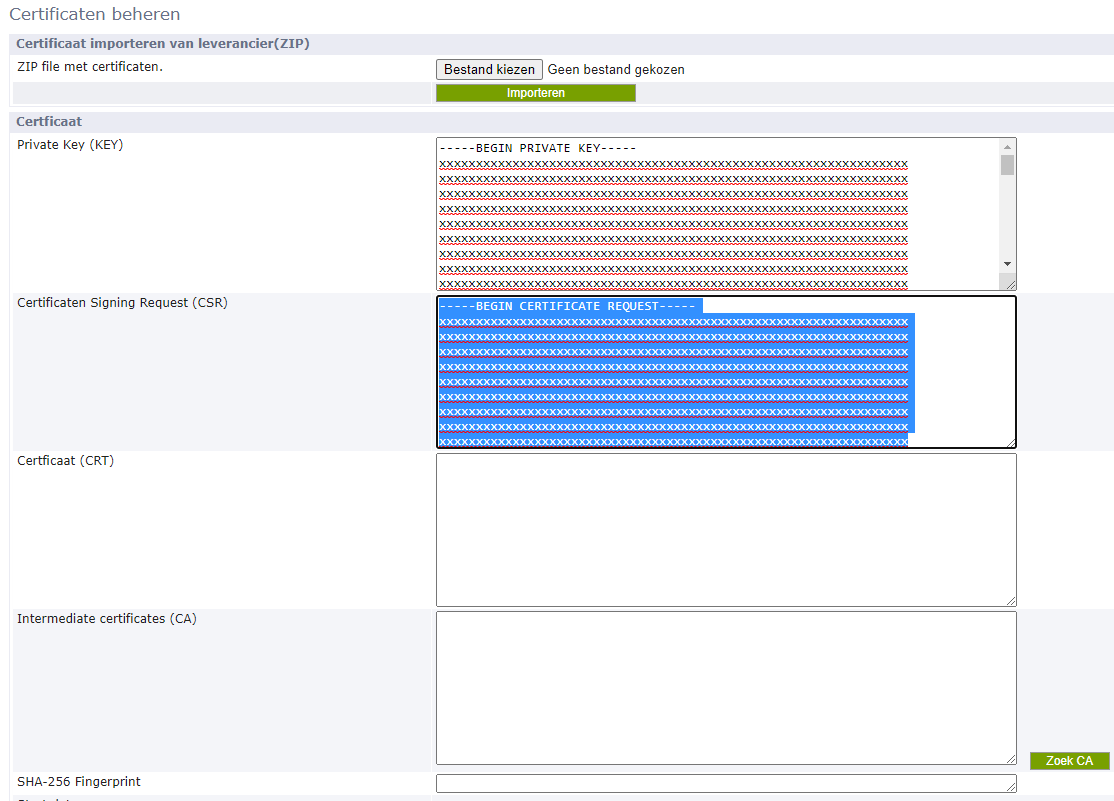
Installer SSL lorsque le CSR et la clé privée ont été créés dans my.oxxa.comLorsque vous avez créé le CSR et la clé privée via notre portail, vous ne verrez pas de CSR dans le SATserver tel qu'il a été rapporté dans l'étape ci-dessus. La marche à suivre est donc légèrement différente.
connectez-vous à www.satserver.nl et allez à Advanced --> Manage certificates.
Cliquez ensuite sur le bouton : Importer.
Téléchargez également la clé privée et les certificats ssl à partir de my.oxxa.com.
Une fois les fichiers téléchargés, ouvrez d'abord le fichier privatekey.txt à l'aide d'un éditeur de texte ou d'un bloc-notes.
Copiez tout le contenu, y compris les caractères ----.
Collez la clé privée dans le champ de saisie et mettez un "enter" en dessous.
Nous allons maintenant procéder de la même manière pour les certificats SSL.
Une fois la clé privée insérée, collez les certificats SSL dans le même champ en dessous.
Procédez comme suit :
Ouvrez www_domainname.co.uk.crt/txt avec le Bloc-notes, copiez-le et collez-le complètement dans le même champ que la clé privée, puis appuyez sur Entrée.
Ensuite, vous pouvez ouvrir le fichier ca_bundle.crt/txt et le coller également en dessous.
Cliquez ensuite sur Importer. Si tout s'est bien passé, le certificat est alors visible.
Activer SSLRetournez à l'aperçu SSL en cliquant sur Avancé --> Gérer les certificats et cliquez ensuite sur : verrouillé et ensuite sur vérifier. Attendez qu'un message apparaisse dans le coin inférieur droit de l'écran, indiquant que SATserver a installé le certificat avec succès.
Une fois que la notification d'installation réussie est visible, le certificat SSL a été installé avec succès et vous pouvez utiliser la connexion sécurisée.
Utiliser SSL pour une connexion sécurisée à un site webSi vous avez installé un certificat SSL, mais que votre site web n'est toujours pas sécurisé, cliquez ici pour une explication.
Utiliser SSL pour une connexion sécurisée au courrier électroniqueSi vous avez demandé un certificat SSL pour le serveur de courrier, il devrait fonctionner sur les ports sécurisés (entrant 993 pour imap avec SSL ou 995 pour pop3 avec SSL et sortant 465 avec SSL).
Des questions ou des problèmes ?
Si vous avez d'autres questions ou problèmes, veuillez nous contacter à l'adresse support@oxxa.com ou en appelant le 088-7507070
